جدول المحتويات
مشكلة عدم ظهور الإشعارات في الاندرويد ، قد يكون ذلك بسبب خطأ أو أنك نسيت ببساطة تمكينه.
لإصلاح عدم وصول تنبيهات في اندرويد ، يلزمك تحديد أي من هذه المشكلات تتعامل معها وحلها.
يرشدك الدليل التالي إلى جميع الأسباب المحتملة لعدم ظهور الإشعارات على جهاز اندرويد الخاص بك وكيفية إصلاح المشكلة.
هناك عدد من الأشياء المختلفة التي تساهم في عدم ظهور الإشعارات على اندرويد.
قبل الانتقال إلى الحلول ، من الأفضل إلقاء نظرة سريعة على الأسباب التي جعلت اندرويد يتوقف عن إرسال الإشعارات.
- تم تمكين وضع الطائرة
- تم تشغيل وظيفة “الرجاء عدم الإزعاج”
- إعدادات إعلام التطبيق معطلة
- تمنع إعدادات موفر الطاقة أو البيانات التطبيق من إرسال الإشعارات
- تطبيق قديم عربات التي تجرها الدواب التي في حاجة ماسة للتحديث
- نظام تشغيل اندرويد قديم يتسبب في عدم أداء التطبيق على النحو الأمثل
هذه هي الأسباب المحتملة لعدم ظهور الإشعارات على أندرويد . لكن هذه مشكلة تظهر فجأة وفي معظم الحالات ، فإن تحديد السبب الدقيق ليس بالأمر السهل. لذلك ، يجب أن تمر بمرحلة التجربة والخطأ لتشخيص المشكلة.
كما سبق و ناقشنا كيفية تحرير وتفريغ مساحة التخزين الممتلئة على أجهزة اندرويد . بالإضافة إلى كيفية عرض مستوى بطارية ايربودز AirPods على اندرويد
حل مشكلة عدم ظهور الإشعارات في الاندرويد وعدم وصول تنبيهات
أعد تشغيل جهاز اندرويد
أعد تشغيل هاتف اندرويد عندما تتوقف تنبيهات الإشعارات عن الظهور. هذا حل سهل ولكنه فعال في معظم الأوقات.
في العديد من الحالات ، وجدنا أن مشكلة الإشعار على اندرويد تظهر بسبب أخطاء بسيطة في النظام يمكن التعامل معها بسهولة عبر إعادة التشغيل.
لذلك ، اضغط مع الاستمرار على زر Side / Power وانتظر ظهور شاشة Power Off. اضغط على خيار إعادة التشغيل.
لن تستغرق إعادة تشغيل الجهاز أكثر من بضع ثوانٍ. بعد ذلك ، يجب أن تبدأ في تلقي الإشعارات.

تعطيل وضع الطائرة / الطيران
يعمل وضع الطائرة / الطيران على نظام اندرويد على قطع جميع الإشارات الصادرة بشكل فعال. لذلك ، لن تتمكن من الوصول إلى الإنترنت أو تلقي المكالمات أو إجراؤها ، ولن تظهر الإشعارات.
يستخدم بعض الأشخاص هذا الوضع كثيرًا. هناك أيضًا إمكانية تنشيط وضع الطائرة / الطيران بسبب النقر غير المقصود.
لذلك ، مهما كان السبب ، إذا توقفت فجأة عن تلقي الإشعارات على اندرويد ، فمرر سريعًا لسحب مركز التحكم في اندرويد وتحقق من حالة وضع الطائرة / الطيران.

بالطبع ، يجب عليك تعطيل الوضع إذا تم تمكينه بالفعل. بعد تعطيل هذا الوضع ، يجب أن تبدأ في تلقي الإشعارات على الفور.
قم بإيقاف تشغيل وضع عدم الإزعاج
يعد وضع عدم الإزعاج عنصرًا أساسيًا في نظام التشغيل اندرويد ، وتتمثل مهمة هذا الوضع في منع جميع الإشعارات باستثناء تلك التي حددتها للسماح لها بالمرور.
لذلك ، عندما لا تظهر الإشعارات على اندرويد ، فمن الواضح أنه يتعين عليك التحقق مما إذا كان هذا الوضع ممكّنًا أم لا على هاتفك الذكي.
- قم بتشغيل تطبيق الإعدادات على هاتفك الذكي وحدد الإخطارات.
- ضمن قائمة الإخطارات ، انقر فوق “عدم الإزعاج”.
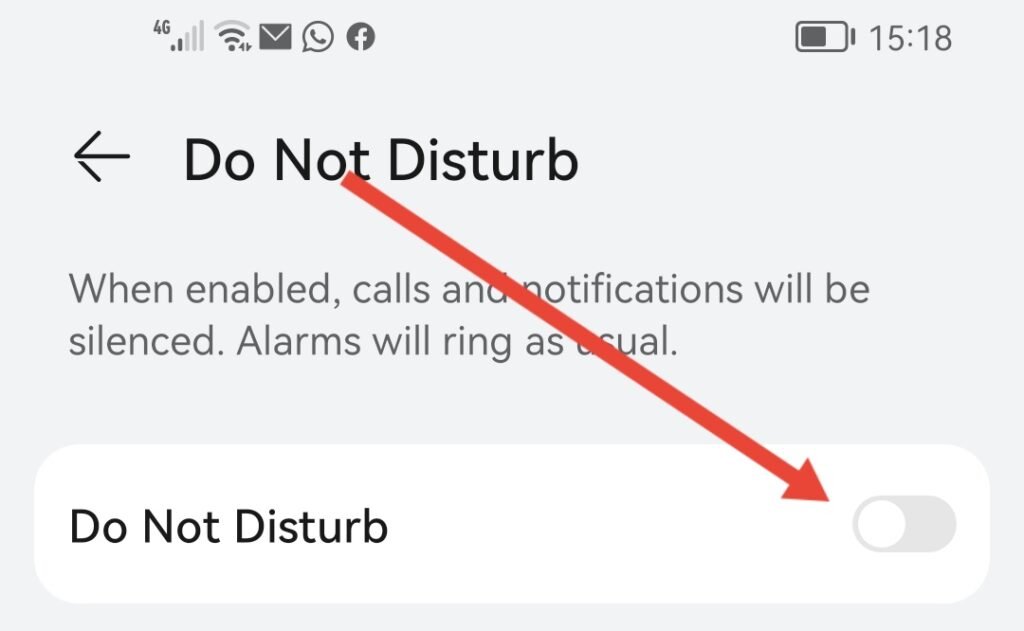
إذا تم تمكين وضع عدم الإزعاج ، فستحتاج إلى تعطيله لتلقي الإشعارات على اندرويد مرة أخرى.
السماح بإشعار التطبيق لحل مشكلة عدم ظهور الإشعارات في اندرويد
يعد التحقق من إعدادات إعلام التطبيق طريقة أخرى واضحة للتعامل مع هذه المشكلة. تم تجهيز التطبيقات الفردية بإعدادات الإخطار. أثناء التعطيل ، لن تتلقى أي تنبيهات إشعارات.
الآن ، ربما لم تقم بتعطيل هذا الإعداد طواعية. يمكن أن يكون هذا تحركًا غير مقصود بسهولة أو ربما تغيرت الإعدادات بعد تحديث التطبيق.
يعد التغيير في إعدادات التطبيق مشكلة شائعة بعد تثبيت التحديث. لذلك ، ما عليك سوى إلقاء نظرة خاطفة على إعدادات الإشعارات لهذا التطبيق المعين.
- قم بتشغيل تطبيق الإعدادات وحدد التطبيقات.
- حدد التطبيق الذي لا يرسل أي إخطارات. اضغط عليها.
- ضمن معلومات التطبيق ، انقر فوق الإخطارات.
- بدّل المفتاح بجوار خيار إظهار الإخطار لتمكينه
بالطبع ، سيؤدي هذا إلى حل مشكلة عدم ظهور الإشعارات في اندرويد فقط إذا تم تعطيل الخيار ، لتبدأ. خلاف ذلك ، انتقل إلى النصيحة التالية.
تحسين البطارية على اندرويد
بالنسبة لمعظم الأشخاص ، يعني تحسين البطارية تنشيط وضع توفير الطاقة على اندرويد . لكن تنشيط هذا الوضع لا يوقف بالضرورة تنبيهات الإشعارات.
يستخدم الكثير من الأشخاص هواتفهم الذكية أثناء تمكين وضع توفير الطاقة ولا يشتكون من عدم تلقي الإشعارات.
لقد تم تمكين وضع توفير الطاقة على هاتفي الذكي من Samsung بقصد إطالة عمر البطارية ويتلقى الإشعارات على ما يرام.
بالحديث عن إطالة عمر بطارية الهاتف الذكي ، يمكنك الاطلاع على دليلنا لمعرفة كيفية زيادة عمر البطارية على هواتف اندرويد .
لذا ، فإن المشكلة ليست في وضع توفير الطاقة ولكن هناك إعدادات أعمق للبطارية متوفرة على نظام اندرويد وقد ترغب في التحقق من ذلك.
تعد Adaptive Battery إحدى ميزات تخصيص البطارية البارزة. إذا تم تمكين هذا الوضع على هاتفك الذكي ، فقد ترغب في تعطيله لأن هذا الوضع يتداخل مع إشعارات التطبيق.
- قم بتشغيل تطبيق الإعدادات وحدد Battery and Device Care.
- ثم حدد البطارية وأدخل المزيد من إعدادات البطارية.
- قم بتعطيل وضع البطارية التكيفية.
إذا كانت البطارية التكيفية هي جذر السبب ، فمن المفترض أن تتلقى إشعارات الآن. شيء آخر قد ترغب في التحقق منه هو ميزة تحسين البطارية التي تأتي مع كل تطبيق على اندرويد
- قم بتشغيل تطبيق الإعدادات وحدد التطبيقات.
- حدد موقع التطبيق الذي لا يتلقى الإشعارات واضغط عليه.
- في معلومات التطبيق ، اضغط على البطارية.
- بعد ذلك ، قم بتبديل المفتاح بجوار السماح بنشاط الخلفية لتمكينه.
إذا كان استخدام التطبيق في الخلفية هو المشكلة ، فمن المفترض أن تتلقى إشعارات بعد تمكينه.
امسح ذاكرة التخزين المؤقت للتطبيق والبيانات لحل مشكلة عدم وصول تنبيهات
عادةً لا تكون بيانات التطبيق وذاكرة التخزين المؤقت مرتبطة بشكل مباشر بهذه المشكلة. ولكن في حالة وجود ملف أو أكثر من ملفات ذاكرة التخزين المؤقت التالفة ، يمكن أن يتعطل التطبيق.
ليس من الممكن دائمًا التنبؤ بما سيفعله التطبيق أثناء مثل هذا الحدث ، كما أن عدم إرسال الإشعارات هو أحد الاحتمالات العديدة.
لذلك ، إذا لم تصل إلى أي مكان باستخدام النصائح السابقة ، فتأكد من إزالة ملفات البيانات وذاكرة التخزين المؤقت للتطبيقات التي بها مشكلات.
- قم بتشغيل تطبيق الإعدادات وحدد التطبيقات.
- حدد موقع التطبيق واضغط عليه.
- في معلومات التطبيق ، اضغط على التخزين.
- في صفحة التخزين ، ستكون خيارات مسح البيانات ومسح ذاكرة التخزين المؤقت مرئية في الجزء السفلي. اضغط عليها.

إذا كانت ملفات ذاكرة التخزين المؤقت وبيانات التطبيق هي المشكلة ، فمن المفترض أن تتلقى إشعارات بعد إزالتها. لا تقلق بشأن إزالة بيانات التطبيق وملفات ذاكرة التخزين المؤقت. سيقوم التطبيق بإنشاء تطبيقات جديدة بمجرد تشغيله.
ها أنت ذا. قائمة كاملة بالنصائح والتعديلات التي تحتاج إلى تنفيذها في حالة عدم ظهور إشعارات على جهاز اندرويد الخاص بك.
نأمل أن تكون قد بدأت بالفعل في تلقي الإشعارات. ومع ذلك ، إذا توصلت إلى أي حلول فعالة أخرى ، فلا تنس ذكرها في قسم التعليقات أدناه.